Windows on keeruline operatsioonisüsteem ja käivitamise ajal laaditakse enamik arvuti töötamiseks vajalikest programmidest, draiveritest ja teenustest. Puhtas ja probleemivabas süsteemis toimub alglaadimine nii kiiresti kui riistvara ja Windows võimaldab. Kui midagi pole õigesti või laaditakse valesti, aeglustub alglaadimine ja see võib isegi põhjustada arvuti aeglustumist pärast alglaadimist valminud.
Sel juhul võib olla kasulik analüüsida Windowsi käivitusprotseduuri, et tuvastada, kas miski põhjustab probleeme. Ümberringi on palju tööriistu, näiteks Autoruns või CCleaner, mis võimaldavad teil vaadata Windowsiga algavaid programme, kuid need ei lähe eriti sügavale ja jõuavad probleemi algpõhjuseni.
Otse Windowsi alglaadimise sügavustesse minemiseks on teil vaja spetsiaalset analüüsitööriista, mis aitab teil näidata, mis toimub ja kui kaua see võtab. Juba XP-i päevil sai BootVisit kasutada Windows XP masina buutimiseks kuluva aja analüüsimiseks, kahjuks oli BootVis ainult XP. Windowsi alglaadimisnäitajate analüüsimiseks on arvukalt lahendusi, kuid leidsime teile mõned lahendused, mis aitaksid seda tööd teha.
Windowsi jõudluse tööriistakomplekt (WPT)
Microsoft Windows Performance Toolkit on loodud mitmesuguste jõudlusprobleemide analüüsimiseks, sealhulgas rakenduste käivitusajad, alglaadimise probleemid, edasilükatud protseduurikõned ja tegevuse katkestamine, süsteemi reageerimisega seotud probleemid ja rakenduste ressursside kasutamine. Performance Toolkiti suur probleem ei ole nõrganärviline ja tulemuste tõlgendamine ja mõistmine võib tavakasutajal olla üsna keeruline.
Performance Toolkit on saadaval mitmes versioonis ja on Windowsi arenduskomplekti (SDK) komponent. Windows 7 SDK toetab Vista, 2008 ja isegi XP, samas kui Windows 8.1 SDK toetab Windows 2012, 2008, 8 ja 7. On olemas uuem SDK versioon Windows 10 jaoks, mis sisaldab praegu ühilduvust 8.1 ja 7. Windows 7 kasutajatel on pääseb juurde kõigile kolmele WPT versioonile ja saab valida, millise installida.
Windowsi tarkvara arenduskomplekt (SDK) Windows 8.1 jaoks
Esimene asi, mida Windows 8.1 SDK kohta tähele panna, on see, et kui kavatsete seda Windows 7-s kasutada, on vajalik Microsoft .NET Framework 4.5. Kui teil seda veel pole, installib installifail .NET 4.5 automaatselt.
Pärast Windows SDK for Windows 8.1 allalaadimist käivitage installiprogramm ja valige suvandite ekraanil ainult “ Windows Performance Toolkit ” ja jätkake installimist.

Windows 10 SDK on samuti saadaval, kuid praegu väljalaske kandidaadi staadiumis, kuni Windows 10 vabastatakse juulis 2015. Praegu toetab see Windows 8, 8.1 ja 7.
Windowsi tarkvaraarenduse komplekt (SDK) Windows 7 jaoks
Microsofti jõudluse tööriistakomplekti saamiseks Windows 7, Vista ja XP jaoks saate alla laadida Windows 7 SDK installeri ja installi ajal valida programmide loendist ainult “ Win32 arendustööriistad ”, seejärel jätkake arendustööriistade installimist.

Pärast installimist minge kausta C: \ Program Files \ Microsoft SDKs \ Windows \ v7.0 \ bin ja otsige järgmisi faile:
wpt_x64.msi - kasutamiseks 64-bitises Windows Vista / 7 / Server 2008
wpt_x86.msi - kasutamiseks 32-bitises XP / Vista / 7 / Server 2008
Installige versioon, mis sobib teie opsüsteemi arhitektuuriga. Mugavuse huvides laadisime WPT-i jaoks üles 32-bitiseid ja 64-bitiseid installeerijaid, et saaksite neid kasutada ilma Win32 arendustööriistu alla laadimata.
Laadige alla Windows 7 32-bitine versioon wpt_x86.msi
Laadige alla Windows 7 64-bitine versioon wpt_x64.msi
WPT ja Windows XP
Windows 7 SDK tervikuna ühildub XP-ga, kuid jõudluse tööriistakomplekt ühildub ainult osaliselt ja nõuab jäljeandmete kogumiseks täiendavaid samme. XP suudab luua alglaadimisjälje, kuid ei suuda tulemusi tõlgendada ja kuvada, selleks on vaja arvutit, kuhu on installitud Vista või Windows 7 ning WPT.
Jälje loomiseks on vaja ka Vistat või 7, kuna WPT installimisel XP-s ei installita mitmeid olulisi faile. Kopeerige kaust „\ Program Files \ Microsoft Windows Performance Toolkit” Vista või 7 arvutiga programmi Program Files XP-s. Kui teil pole praegu Vista või 7 arvutit, laadige alla tõmblukustatud Microsoft Windows Performance Toolkiti kaust ja ekstraheerige see XP programmifailidesse.
Laadige alla Windows_Performance_Toolkit.zip
Kui alglaadimine on kindlaks tehtud, kopeerige C: \ WPT sisu Vista või 7-tüüpi arvutisse ja topeltklõpsake .etl-faili. Edasiseks lugemiseks on saadaval MSDN-i artikkel XP ühilduvuse kohta Xperfiga.
Windowsi jõudluse tööriistakomplekti käskude käitamine
Pärast ülaltoodud valitud Windowsi jõudluse tööriistakomplekti installimist saate käsu jälje käivitamiseks käivitada. Avage administraatoriõigustega käsuviip (klõpsake nuppu Start, tippige cmd ja vajutage siis Ctrl + Shift + Enter). Tippige üks järgmistest käskudest:
Windowsi alglaadimisjälg:
xbootmgr -trace boot -traceFlags BASE + CSWITCH + DRIVERS + POWER -resultPath C: \ WPTSeiskamise jälgimiseks:
xbootmgr-raja sulgemine -noPrepReboot -traceFlags BASE + CSWITCH + DRIVERS + POWER -resultPath C: \ WPTOoterežiimi + jätkamiseks:
xbootmgr - raja ooterežiim -traceFlags BASE + CSWITCH + DRIVERS + POWER -resultPath C: \ WPTHibernate + jätkamiseks:
xbootmgr -trace hibernate -traceFlags BASE + CSWITCH + DRIVERS + POWER -resultPath C: \ WPT
Võite asendada C: \ WPT valitud kaustaga, kuna see on lihtsalt loodud jäljendifailid (.cab .etl ja .log). Kui jälg on tehtud, töötab Performance Analyzer automaatselt ja näitab teile jäljetulemusi. Kui ei, siis minge C: \ WPT ja topeltklõpsake .etl-faili (Windows Performance Analyzer Trace File).
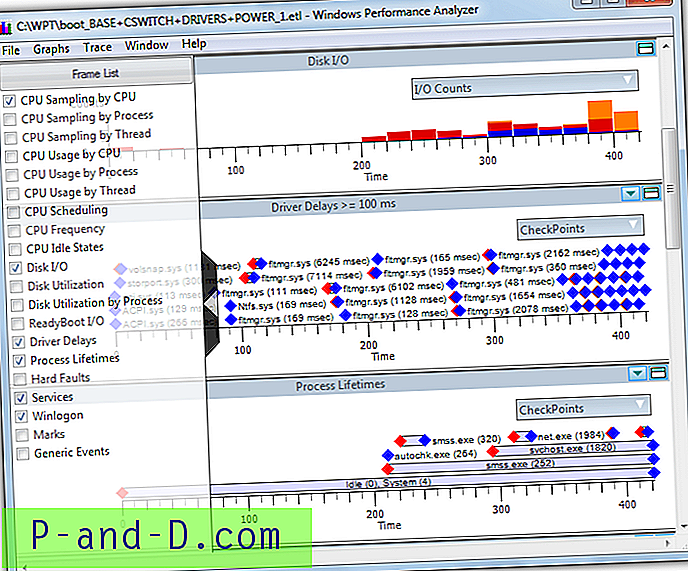
Windows 7 SDK jõudluse analüsaator on üsna lihtne ja näitab vaikimisi mitmeid graafikuid. Võite klõpsata vasakul hallil noolel ja lubada / keelata hüpikmenüüst pärit graafikud. Mõned hiirekursorid on saadaval, kui viite hiire üksuse kohale.
Üks asi, mida Windows 8.1 SDK jõudluse tööriistakomplekti kohta märkida, on loodud .etl-jälgifail on testimise ajal märkimisväärselt suurem kui see, mille lõi Windows 7 versioon, 175 MB või 100 MB. Windows 8.1 jälgede suurus võib olla üle 600 MB! Kui teil on Windows 7 arvuti, millel on 2 GB või vähem RAM-i, on soovitatav kasutada Windows 7 versiooni.
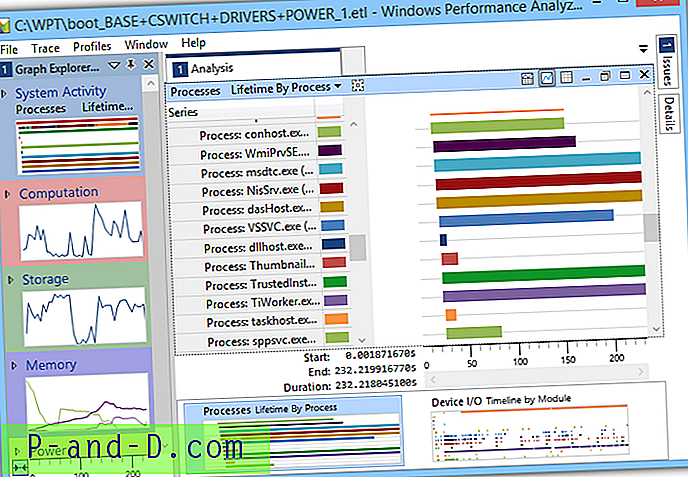
See versioon on keerukam ja näitab suurt hulka graafikuid vasakul servas Graph Exploreris, ükskõik millisel neist saab topeltklõpsuga avada selle üksikasjad põhiekraanil. Peaaegu kõik annab teile täiendava detaili, kui hiirega selle kohale hõljutada. Süsteemi konfiguratsiooni jälg on saadaval ka menüüst Jälg., Mis sisaldab üsna põhjalikke üksikasju teie süsteemi ja riistvara osade kohta.
Kui soovite rohkem teada saada WPT-st, selle mitmesugustest võimalustest ja sellest, kuidas see alglaadimist jälitab, lugege seda MSFN-i alglaadimise jälgimise artiklit.
WPT kasutamine buutimisaegade vähendamiseks
Windowsi jõudluse tööriistakomplektil on ka käsk analüüsida Windowsi alglaadimisprotsessi ja teha muudatusi, nii et arvuti käivitatakse nii kiiresti kui võimalik. Failide paigutuse ja laadimise optimeerimiseks kasutab see SuperFetchi, PreFetchi ja Defragmentimise kombinatsiooni. Käsk on:
-teekonna alglaadimine -prepSystem -verboseReadyBoot
Protsessi ajal taaskäivitatakse arvuti kuus korda, pärast mida peaks teie alglaadimise aeg olema märgatavalt kiirem. Seda protsessi EI tohiks läbi viia SSD alglaadimiskettaga, kuna see ei muuda midagi, kuna PreFetch, SuperFetch ja defragmeerimine ei mõjuta SSD-d praktiliselt.
Muud Windowsi alglaadimisanalüüsi tööriistad
Windowsi jõudluse tööriistakomplekt on umbes nii üksikasjalik ja põhjalik, kui see saadaval on, kuid kui soovite midagi pisut hõlpsamini mõista, on valikuvõimalused piiratud, kuid siiski on seal üks või kaks võimalust.
WinBootInfo
WinBootInfo on vana shareware-tööriist, mis suudab alglaadimisprotsessi analüüsida ja teabe vaatamiseks logida. See mõõdab draiverite, teenuste ja käivitatavate laadimisaega ning registreerib protsessori ja I / O aktiivsuse. WinBootInfot pole enam võimalik osta, kuna ettevõte (Greenvantagellc) ja veebisait kadusid 2009. aasta paiku, seega pole seda enam arendatud ega toetatud.
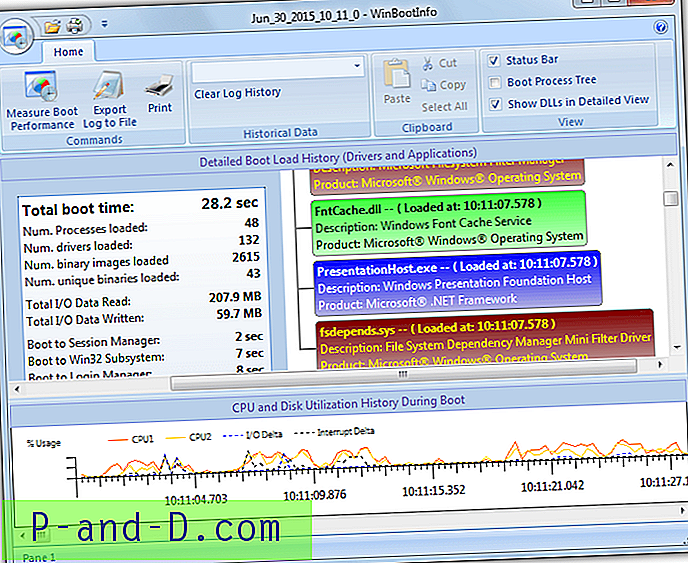
Teil on endiselt täielikult toimiv 30-päevane prooviversioon, mis peaks olema piisavalt pikk, et seda paar korda käivitada ja alglaadimisprotsessi analüüsida. Põhiliides on jagatud CPU ja I / O graafikuks, alglaadimise aja statistikaks, alglaadimisprotsessi puuks ja draiverite / rakenduste laadimise järjeks. Pange tähele, et programmis ostulinkidele klõpsamine viib potentsiaalsete andmepüügisaitideni. WinBootInfo on testitud operatsioonisüsteemides Windows 7 ja 8.1 x86 / x64 ning töötab, ühilduvad on ka XP ja Vista.
Laadige alla WinBootInfo (prooviversioon)
BootLog XP
Ehkki BootLog XP poleks tavaliselt mainimist väärt, kuna see toetab ainult Windows XP ja on ühtlasi ka shareware, on see üsna hõlpsasti loetav programm, mis on kasulik, kui olete Bootvist proovinud ja teil on natuke raskusi selle sõnumi dešifreerimisega. Nagu WinBootInfo, ei ole BootLog XP-d värskendatud alates 2009. aastast, kuid see pole probleem, kuna XP-l endal pole alates 2008. aastast suuremaid värskendusi olnud.
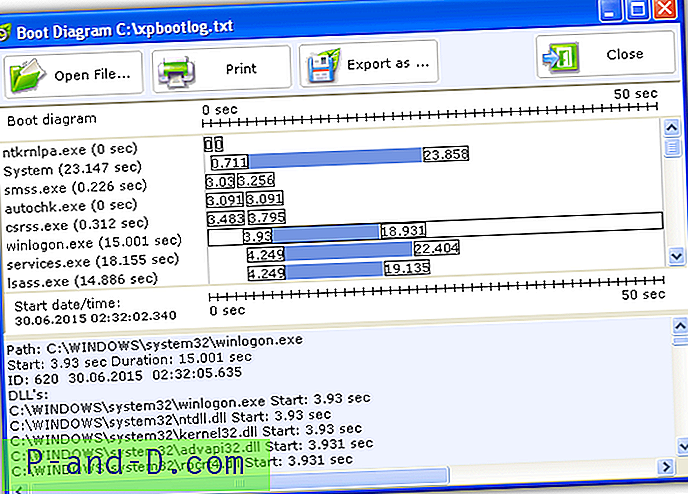
Terve 30-päevane prooviversioon võimaldab teil koguda vajaminevaid alglaadimisandmeid toimuva nägemiseks, installige lihtsalt programm ja klõpsake nuppu „Test järgmisel käivitamisel“. Pärast taaskäivitust ootab programm, kuni süsteem on jõude, seejärel hüpitakse tulemuste aken (ülalpool näidatud). Sealt saate klõpsata ülaosas oleval kirjel ja saada altpoolt täpsemat teavet.
Laadige alla BootLog XP
Soluto
Soluto alustas elu spetsiaalse käivitusmonitorina, mis võimaldab teil keelata programmid, mis põhjustavad aeglasemat käivitusaega. Tänapäeval on see aga nutitelefonide esmaklassiline juhtimis- ja diagnostikarakendus. Windowsi alglaadimise ajavaatur / optimeerija on endiselt saadaval, kuid nüüd Soluto saidi peamistest lehtedest eemale peidetud. Pärast Soluto allalaadimist ja installimist looge konto ja taaskäivitage arvuti.
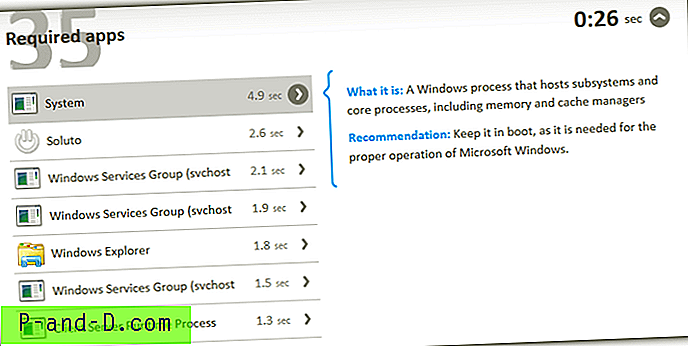
Pärast logimise lõpetamist võite klõpsata salveikoonil ja seejärel arvutiikoonil võrgus, et näha kõigi buutimise ajal käivitatavate käivitatavate failide buutimisaegu. Teave pole nii kõikehõlmav kui Windows Performance Toolkit, kuid seda on lihtsam seedida ja see annab teile teada, kui kiiresti asjad laaditakse käivitamisel. Pärast analüüsimist soovitame Soluto eemaldada, kuna veebis on palju teateid, et Soluto ise võib installimise ajal üldist alglaadimisaega üsna aeglustada.
Külastage Soluto alglaadimise aega





